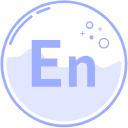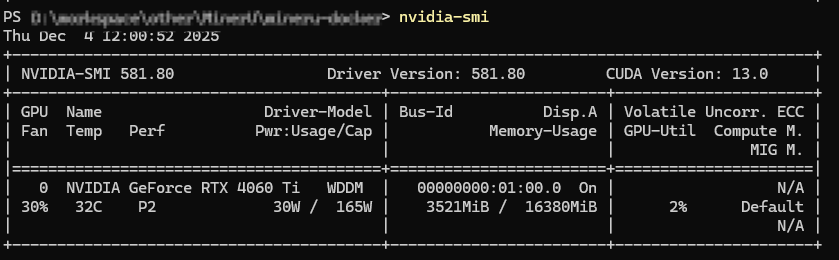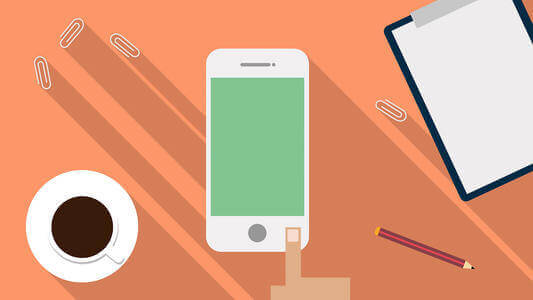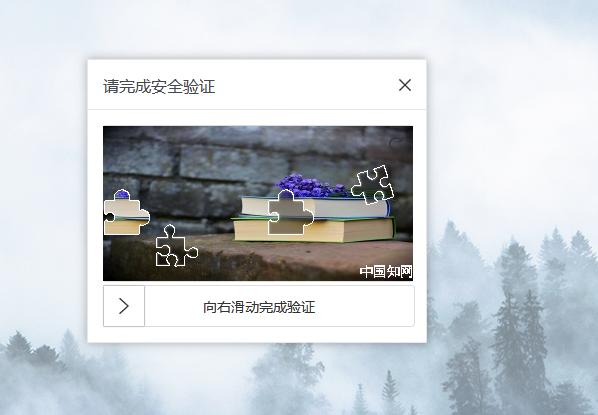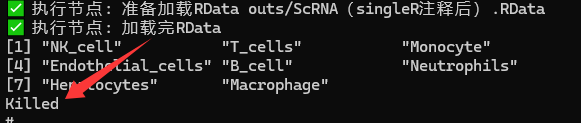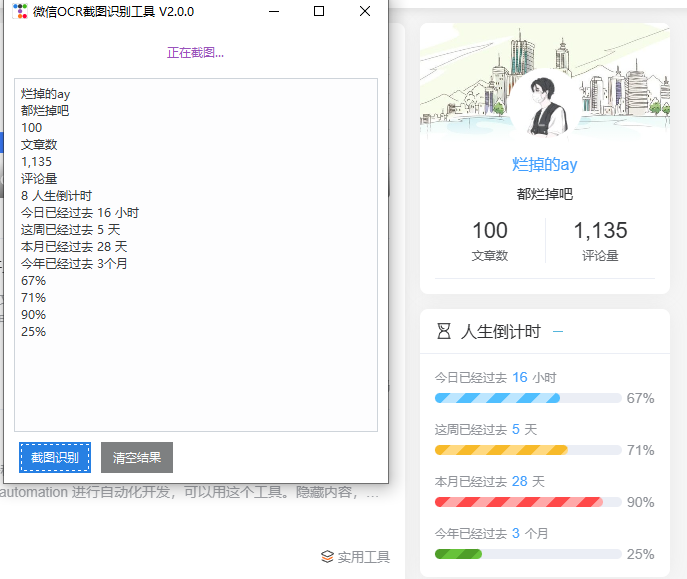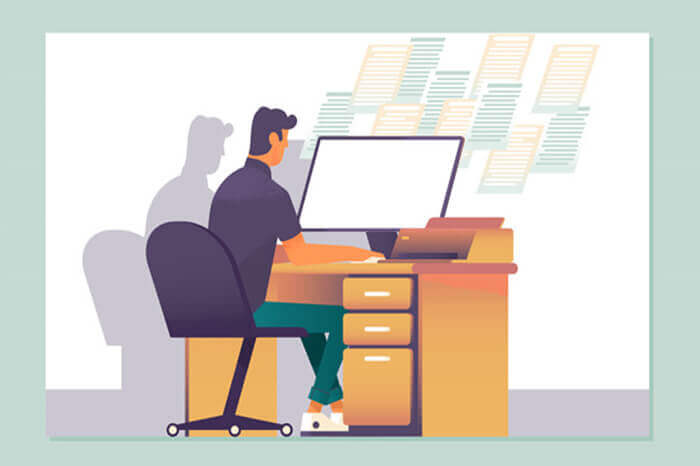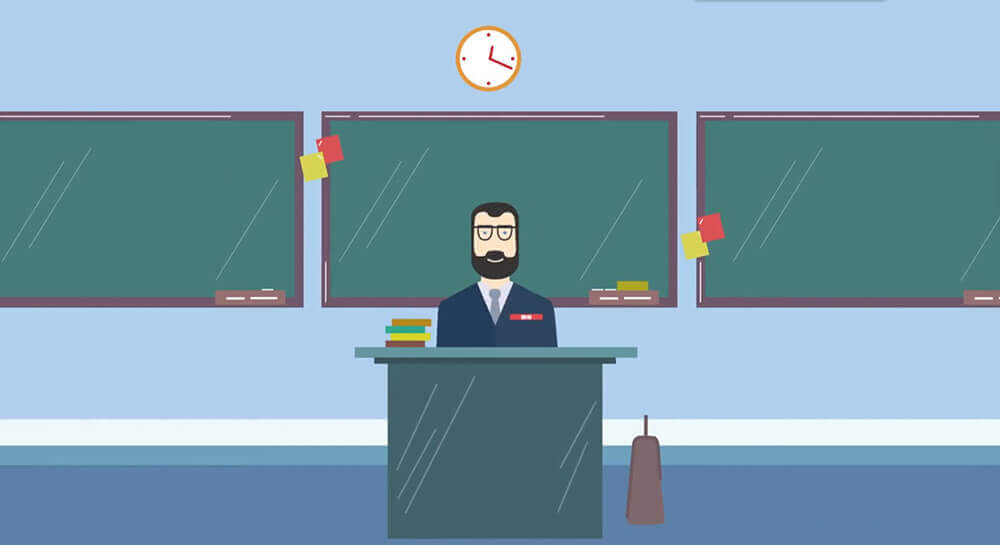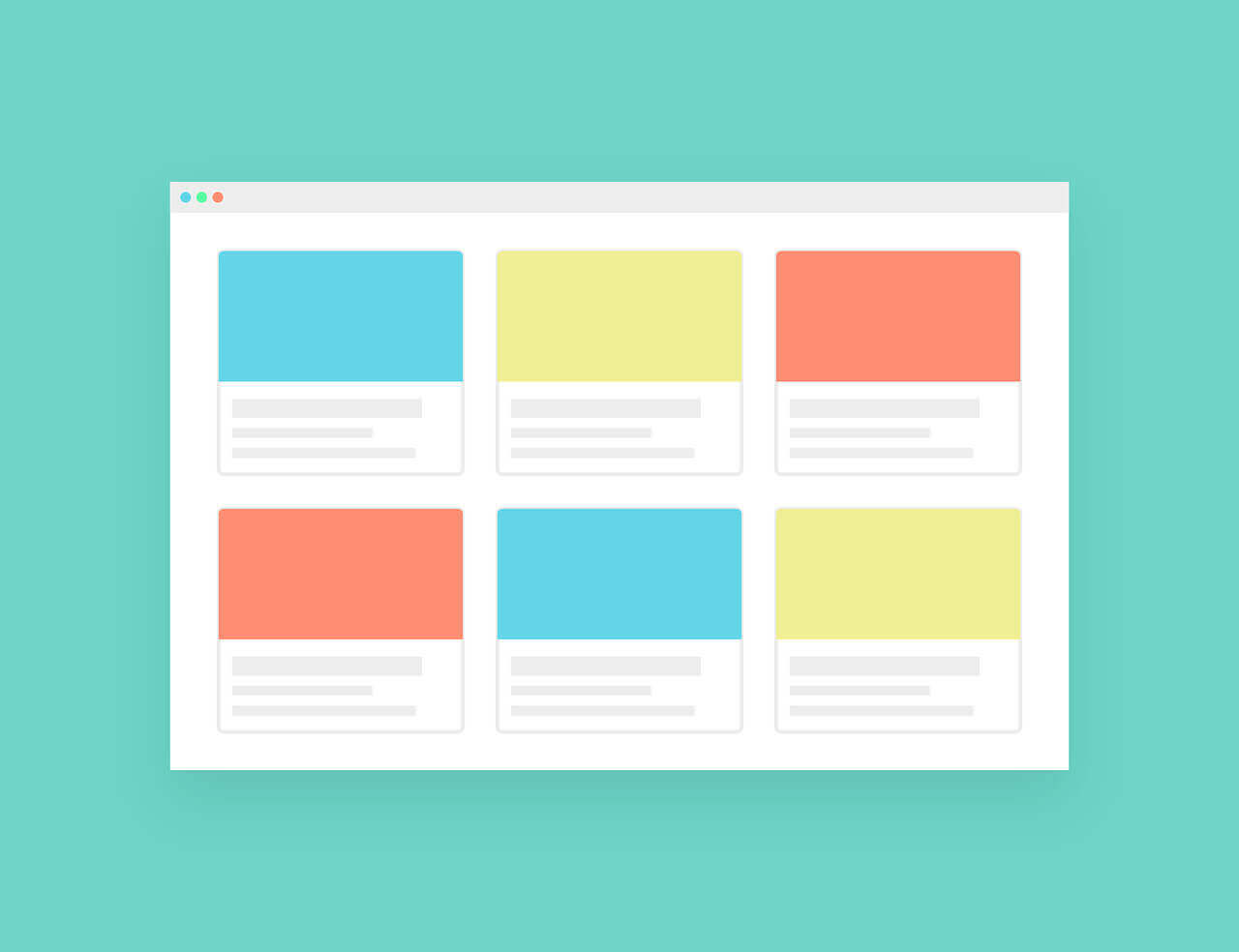搜索到
70
篇与
学习笔记
的结果
-
 Windows Docker部署 MinerU,高精度PDF解析工具 高精度处理PDF工具,免费开源。支持API、DIFY。解析后的格式也很多:md、json等,支持提取所有图片。下载dockerfile和compose文件# linux wget https://gcore.jsdelivr.net/gh/opendatalab/MinerU@master/docker/china/Dockerfile wget https://gcore.jsdelivr.net/gh/opendatalab/MinerU@master/docker/compose.yaml # windows iwr https://gcore.jsdelivr.net/gh/opendatalab/MinerU@master/docker/china/Dockerfile -OutFile Dockerfile iwr https://gcore.jsdelivr.net/gh/opendatalab/MinerU@master/docker/compose.yaml -OutFile compose.yaml构建镜像# 构建镜像 docker build -t mineru:latest -f Dockerfile .GPU运行在运行之前,可以先检查下是否可以使用GPU。# 检查GPU nvidia-smi # 检查docker docker run --rm --gpus all nvidia/cuda:12.2.0-base-ubuntu22.04 nvidia-smi # 能工作 = 你的 Docker 有 GPU # 失败 = 你的 compose 不能用 GPU 版。启动# 启动 Web API 服务(用于文件解析/API 调用) docker compose -f compose.yaml --profile api up -d # 启动 Gradio Web UI 服务(如果你想用 Web 界面交互) docker compose -f compose.yaml --profile gradio up -d使用(一)API基于FastAPI的接口程序,访问:http://localhost:8000/docs(二)Web 界面交互访问:http://localhost:7860/上传PDF,就可以解析查看结果。(三)Dify中使用安装MinerU插件配置MinerU服务的Base URL = 上方FastAPI-API接口,(localhost可能不行,可以换成局域网IP或dockerHost)服务类型选择本地部署即可其他不用配置。
Windows Docker部署 MinerU,高精度PDF解析工具 高精度处理PDF工具,免费开源。支持API、DIFY。解析后的格式也很多:md、json等,支持提取所有图片。下载dockerfile和compose文件# linux wget https://gcore.jsdelivr.net/gh/opendatalab/MinerU@master/docker/china/Dockerfile wget https://gcore.jsdelivr.net/gh/opendatalab/MinerU@master/docker/compose.yaml # windows iwr https://gcore.jsdelivr.net/gh/opendatalab/MinerU@master/docker/china/Dockerfile -OutFile Dockerfile iwr https://gcore.jsdelivr.net/gh/opendatalab/MinerU@master/docker/compose.yaml -OutFile compose.yaml构建镜像# 构建镜像 docker build -t mineru:latest -f Dockerfile .GPU运行在运行之前,可以先检查下是否可以使用GPU。# 检查GPU nvidia-smi # 检查docker docker run --rm --gpus all nvidia/cuda:12.2.0-base-ubuntu22.04 nvidia-smi # 能工作 = 你的 Docker 有 GPU # 失败 = 你的 compose 不能用 GPU 版。启动# 启动 Web API 服务(用于文件解析/API 调用) docker compose -f compose.yaml --profile api up -d # 启动 Gradio Web UI 服务(如果你想用 Web 界面交互) docker compose -f compose.yaml --profile gradio up -d使用(一)API基于FastAPI的接口程序,访问:http://localhost:8000/docs(二)Web 界面交互访问:http://localhost:7860/上传PDF,就可以解析查看结果。(三)Dify中使用安装MinerU插件配置MinerU服务的Base URL = 上方FastAPI-API接口,(localhost可能不行,可以换成局域网IP或dockerHost)服务类型选择本地部署即可其他不用配置。 -
 Dify 常用环境变量、配置修改 修改配置文件后,一定要 docker compose down 再启动 docker compose up -d才会生效。 # 上传文件大小限制配置 UPLOAD_FILE_SIZE_LIMIT=200 UPLOAD_IMAGE_FILE_SIZE_LIMIT=100 UPLOAD_VIDEO_FILE_SIZE_LIMIT=1024 UPLOAD_AUDIO_FILE_SIZE_LIMIT=1024 # NGINX最大请求体(不然会报错:request entity too large) NGINX_CLIENT_MAX_BODY_SIZE=1024M # 字符串长度 CODE_MAX_STRING_LENGTH=300000 # 默认100000 # 数组长度 CODE_MAX_STRING_ARRAY_LENGTH=1000 # 默认30 CODE_MAX_OBJECT_ARRAY_LENGTH=1000 # 默认30 CODE_MAX_NUMBER_ARRAY_LENGTH=10000 # 默认1000 # 代码执行超时 SANDBOX_WORKER_TIMEOUT=600 # 默认15 CODE_EXECUTION_CONNECT_TIMEOUT=1200 CODE_EXECUTION_READ_TIMEOUT=1200 CODE_EXECUTION_WRITE_TIMEOUT=1200 # 模板转换 TEMPLATE_TRANSFORM_MAX_LENGTH=300000 # 默认100000 # 工作流执行时间 TEXT_GENERATION_TIMEOUT_MS=3600000 # 改为一个小时(默认60000 一分钟) # dify工作流并行层数 WORKFLOW_PARALLEL_DEPTH_LIMIT=5 # 对外暴露端口(避免与其他服务冲突) EXPOSE_NGINX_PORT=801 # 默认80 EXPOSE_NGINX_SSL_PORT=4431 # 默认443 # 安装本地插件时的签名验证 FORCE_VERIFYING_SIGNATURE=false # 默认true FILES_URL=http//api:5001 本地测试也可使用:host.docker.internal
Dify 常用环境变量、配置修改 修改配置文件后,一定要 docker compose down 再启动 docker compose up -d才会生效。 # 上传文件大小限制配置 UPLOAD_FILE_SIZE_LIMIT=200 UPLOAD_IMAGE_FILE_SIZE_LIMIT=100 UPLOAD_VIDEO_FILE_SIZE_LIMIT=1024 UPLOAD_AUDIO_FILE_SIZE_LIMIT=1024 # NGINX最大请求体(不然会报错:request entity too large) NGINX_CLIENT_MAX_BODY_SIZE=1024M # 字符串长度 CODE_MAX_STRING_LENGTH=300000 # 默认100000 # 数组长度 CODE_MAX_STRING_ARRAY_LENGTH=1000 # 默认30 CODE_MAX_OBJECT_ARRAY_LENGTH=1000 # 默认30 CODE_MAX_NUMBER_ARRAY_LENGTH=10000 # 默认1000 # 代码执行超时 SANDBOX_WORKER_TIMEOUT=600 # 默认15 CODE_EXECUTION_CONNECT_TIMEOUT=1200 CODE_EXECUTION_READ_TIMEOUT=1200 CODE_EXECUTION_WRITE_TIMEOUT=1200 # 模板转换 TEMPLATE_TRANSFORM_MAX_LENGTH=300000 # 默认100000 # 工作流执行时间 TEXT_GENERATION_TIMEOUT_MS=3600000 # 改为一个小时(默认60000 一分钟) # dify工作流并行层数 WORKFLOW_PARALLEL_DEPTH_LIMIT=5 # 对外暴露端口(避免与其他服务冲突) EXPOSE_NGINX_PORT=801 # 默认80 EXPOSE_NGINX_SSL_PORT=4431 # 默认443 # 安装本地插件时的签名验证 FORCE_VERIFYING_SIGNATURE=false # 默认true FILES_URL=http//api:5001 本地测试也可使用:host.docker.internal -
 Dify 插件开发环境配置与初始化、打包插件 Dify 是一个开源的 AI 应用开发平台,旨在帮助开发者快速构建、部署和管理基于大语言模型(LLM)的应用程序。它提供了可视化的流程编排、模型集成、数据处理等功能,支持多种主流 LLM(如 GPT、Claude、Llama 等),并允许用户通过简单的界面实现复杂的 AI 应用逻辑。Mac推荐使用brew全局安装,快速、方便# 安装 brew tap langgenius/dify brew install dify # 查看安装的版本 dify versionWindows下载dify插件https://github.com/langgenius/dify-plugin-daemon/releases下载后可以将文件名修改成dify.exe ,方便后续使用进入目录,运行dify version,出来版本就没问题了。开发插件Dify 插件开发脚手架 (CLI): 这是开发、调试和打包插件的核心工具,也称为 dify-plugin-daemon 或“插件开发 SDK”。Python 环境: 需要 Python 3.12 或更高版本。(使用虚拟环境!!!)创建一个插件# 初始化 dify plugin init # 按提示输入插件名称、作者等信息 ...打包插件dify plugin package 插件目录 # 如: dify plugin package ./my-tools
Dify 插件开发环境配置与初始化、打包插件 Dify 是一个开源的 AI 应用开发平台,旨在帮助开发者快速构建、部署和管理基于大语言模型(LLM)的应用程序。它提供了可视化的流程编排、模型集成、数据处理等功能,支持多种主流 LLM(如 GPT、Claude、Llama 等),并允许用户通过简单的界面实现复杂的 AI 应用逻辑。Mac推荐使用brew全局安装,快速、方便# 安装 brew tap langgenius/dify brew install dify # 查看安装的版本 dify versionWindows下载dify插件https://github.com/langgenius/dify-plugin-daemon/releases下载后可以将文件名修改成dify.exe ,方便后续使用进入目录,运行dify version,出来版本就没问题了。开发插件Dify 插件开发脚手架 (CLI): 这是开发、调试和打包插件的核心工具,也称为 dify-plugin-daemon 或“插件开发 SDK”。Python 环境: 需要 Python 3.12 或更高版本。(使用虚拟环境!!!)创建一个插件# 初始化 dify plugin init # 按提示输入插件名称、作者等信息 ...打包插件dify plugin package 插件目录 # 如: dify plugin package ./my-tools -
 知网滑块验证 解密 文献爬虫 数据抓取 最近需要抓取知网的文献资料,但是在打开文章时,会重定向到一个验证网址,并弹出一个滑块,让你进行验证。打开控制台,抓取两个接口获取滑块信息https://kns.cnki.net/verify-api/get这个接口会返回滑块图片信息(jigsawImageBase64、originalImageBase64),以及token、secretKeybase64 就是两张图片,一张是大图,一张是小图。token 需要提交给验证接口secretKey 参与坐标加密验证滑块信息https://kns.cnki.net/verify-api/web/check这个接口需要提交一些参数,最重要的是 pointJson这个是由坐标信息:{"x":0,"y":5} 和 secretKey 进行加密之后的结果{dotted startColor="#ff6c6c" endColor="#1989fa"/}{mtitle title="下面是一些重要的部分"/}识别小图在大图中的位置可以使用 opencv-python 包, 附带函数:''' 识别滑块位置 ''' def find_template_position(self,big_img_base64, small_img_base64): # 将 Base64 字符串解码为图像数据 def base64_to_image(base64_str): # 去掉可能的头部信息(如 "data:image/png;base64,") if "," in base64_str: base64_str = base64_str.split(",")[1] # 解码为字节数据 img_bytes = base64.b64decode(base64_str) # 转换为 numpy 数组 img_array = np.frombuffer(img_bytes, dtype=np.uint8) # 用 OpenCV 解码图像 img = cv2.imdecode(img_array, cv2.IMREAD_GRAYSCALE) return img # 解码 Base64 并转为灰度图 big_img = base64_to_image(big_img_base64) small_img = base64_to_image(small_img_base64) # Canny边缘检测 edges_big = cv2.Canny(big_img, 50, 150) edges_small = cv2.Canny(small_img, 50, 150) # 轮廓匹配 res = cv2.matchTemplate(edges_big, edges_small, cv2.TM_CCOEFF_NORMED) _, _, _, max_loc = cv2.minMaxLoc(res) return max_loc生成客户端ID在获取滑块信息时,要提交一个 clientUid 参数,但是好像使用固定的也没关系''' 生成客户端ID ''' def generate_clientUid(self): hex_digits = '0123456789abcdef' uuid_chars = [] # 生成 32 个随机十六进制字符(无分隔符) for _ in range(32): uuid_chars.append(random.choice(hex_digits)) # 固定版本号和变体标识位(符合 UUID v4 规范) uuid_chars[12] = '4' # UUID 版本位 uuid_chars[16] = hex_digits[(int(uuid_chars[16], 16) & 0x3 | 0x8)] # 变体位 return ''.join(uuid_chars)pointJson 加密方式point = {"x": x + 3, "y": 5} # x轴+3 y轴固定为5 # 转为json格式并进行加密 json_str = json.dumps(point, separators=(',', ':')) pointJson = self.encrypt_point_json(json_str, verify_data['secretKey']) print(f"识别滑块坐标:{point} 坐标加密:{pointJson}")pointJson 加密函数隐藏内容,请前往内页查看详情验证成功在滑块验证成功后,需要携带 captchaId访问文章,就可以免验证了。returnUrl = check_reslut_data.get("returnUrl") returnUrl = f"{returnUrl}&captchaId={check_reslut_data['captchaId']}"行为异常如果出现行为异常,也需要进行滑块验证,但是这个滑块是单机的,也就是说可以忽略。抓取页面的v-value ,访问下面这个地址,就会返回一个可以访问的文章地址。隐藏内容,请前往内页查看详情本文仅学习研究记录。
知网滑块验证 解密 文献爬虫 数据抓取 最近需要抓取知网的文献资料,但是在打开文章时,会重定向到一个验证网址,并弹出一个滑块,让你进行验证。打开控制台,抓取两个接口获取滑块信息https://kns.cnki.net/verify-api/get这个接口会返回滑块图片信息(jigsawImageBase64、originalImageBase64),以及token、secretKeybase64 就是两张图片,一张是大图,一张是小图。token 需要提交给验证接口secretKey 参与坐标加密验证滑块信息https://kns.cnki.net/verify-api/web/check这个接口需要提交一些参数,最重要的是 pointJson这个是由坐标信息:{"x":0,"y":5} 和 secretKey 进行加密之后的结果{dotted startColor="#ff6c6c" endColor="#1989fa"/}{mtitle title="下面是一些重要的部分"/}识别小图在大图中的位置可以使用 opencv-python 包, 附带函数:''' 识别滑块位置 ''' def find_template_position(self,big_img_base64, small_img_base64): # 将 Base64 字符串解码为图像数据 def base64_to_image(base64_str): # 去掉可能的头部信息(如 "data:image/png;base64,") if "," in base64_str: base64_str = base64_str.split(",")[1] # 解码为字节数据 img_bytes = base64.b64decode(base64_str) # 转换为 numpy 数组 img_array = np.frombuffer(img_bytes, dtype=np.uint8) # 用 OpenCV 解码图像 img = cv2.imdecode(img_array, cv2.IMREAD_GRAYSCALE) return img # 解码 Base64 并转为灰度图 big_img = base64_to_image(big_img_base64) small_img = base64_to_image(small_img_base64) # Canny边缘检测 edges_big = cv2.Canny(big_img, 50, 150) edges_small = cv2.Canny(small_img, 50, 150) # 轮廓匹配 res = cv2.matchTemplate(edges_big, edges_small, cv2.TM_CCOEFF_NORMED) _, _, _, max_loc = cv2.minMaxLoc(res) return max_loc生成客户端ID在获取滑块信息时,要提交一个 clientUid 参数,但是好像使用固定的也没关系''' 生成客户端ID ''' def generate_clientUid(self): hex_digits = '0123456789abcdef' uuid_chars = [] # 生成 32 个随机十六进制字符(无分隔符) for _ in range(32): uuid_chars.append(random.choice(hex_digits)) # 固定版本号和变体标识位(符合 UUID v4 规范) uuid_chars[12] = '4' # UUID 版本位 uuid_chars[16] = hex_digits[(int(uuid_chars[16], 16) & 0x3 | 0x8)] # 变体位 return ''.join(uuid_chars)pointJson 加密方式point = {"x": x + 3, "y": 5} # x轴+3 y轴固定为5 # 转为json格式并进行加密 json_str = json.dumps(point, separators=(',', ':')) pointJson = self.encrypt_point_json(json_str, verify_data['secretKey']) print(f"识别滑块坐标:{point} 坐标加密:{pointJson}")pointJson 加密函数隐藏内容,请前往内页查看详情验证成功在滑块验证成功后,需要携带 captchaId访问文章,就可以免验证了。returnUrl = check_reslut_data.get("returnUrl") returnUrl = f"{returnUrl}&captchaId={check_reslut_data['captchaId']}"行为异常如果出现行为异常,也需要进行滑块验证,但是这个滑块是单机的,也就是说可以忽略。抓取页面的v-value ,访问下面这个地址,就会返回一个可以访问的文章地址。隐藏内容,请前往内页查看详情本文仅学习研究记录。 -
 docker容器中执行脚本被killed,修改wsl2内存限制大小 在容器中执行脚本,被killed。大概猜想是内存不够,本机是16G、docker限制8G。查看日志#查看当前 Docker 使用的 WSL 发行版 wsl -l -v #进入 docker 的 WSL 宿主机(一般是 docker-desktop) wsl -d docker-desktop #查看 dmesg 日志(内核日志) dmesg | grep -i kill # 或者 dmesg -T | grep -i "killed process"果真,那就修改一下内存限制再试试吧。修改wsl2限制内存定位到你的 用户目录(比如 C:Users你的用户名)(可以win + r 输入 %UserProfile% ),打开用户目录,创建.wslconfig文件。C:Users<你的用户名>.wslconfig添加或修改以下内容:[wsl2] memory=12GB swap=4G processors=6memory=12GB # 分配给 WSL2 的最大内存processors=6 # 可选,限制使用的 CPU 核心数swap=8GB # 可选,设置 swap 大小保存后,重启 WSLwsl --shutdown重启 Docker Desktop。修改之前修改之后虽然还是没什么卵用,去线上跑吧。垃圾
docker容器中执行脚本被killed,修改wsl2内存限制大小 在容器中执行脚本,被killed。大概猜想是内存不够,本机是16G、docker限制8G。查看日志#查看当前 Docker 使用的 WSL 发行版 wsl -l -v #进入 docker 的 WSL 宿主机(一般是 docker-desktop) wsl -d docker-desktop #查看 dmesg 日志(内核日志) dmesg | grep -i kill # 或者 dmesg -T | grep -i "killed process"果真,那就修改一下内存限制再试试吧。修改wsl2限制内存定位到你的 用户目录(比如 C:Users你的用户名)(可以win + r 输入 %UserProfile% ),打开用户目录,创建.wslconfig文件。C:Users<你的用户名>.wslconfig添加或修改以下内容:[wsl2] memory=12GB swap=4G processors=6memory=12GB # 分配给 WSL2 的最大内存processors=6 # 可选,限制使用的 CPU 核心数swap=8GB # 可选,设置 swap 大小保存后,重启 WSLwsl --shutdown重启 Docker Desktop。修改之前修改之后虽然还是没什么卵用,去线上跑吧。垃圾 -

-
 Python-openAI 助手接口封装(含创建助手、文件上传、线程、消息、运行) 最近的项目中用到GPT,简单封装一下。包含创建助手、上传文件、创建线程、创建消息线程、运行线程、删除等操作。我是使用的异步,同步大差不大,去掉async、await就行了,调用方法都是一样的。官方API接口:https://platform.openai.com/docs/api-reference/assistants核心代码隐藏内容,请前往内页查看详情测试运行api_key = "sk----------" assistant_id = "asst_R3KqDZNg4QPzxd6U56INh0Cd" thread_id = "thread_vWZ9QrPBPTDHrtxIiSIof3hs" file_assistant_gpt = FileAssistant(api_key,assistant_id, thread_id) await file_assistant_gpt.run_file_analysis("data.txt","请帮我分析该文件...")
Python-openAI 助手接口封装(含创建助手、文件上传、线程、消息、运行) 最近的项目中用到GPT,简单封装一下。包含创建助手、上传文件、创建线程、创建消息线程、运行线程、删除等操作。我是使用的异步,同步大差不大,去掉async、await就行了,调用方法都是一样的。官方API接口:https://platform.openai.com/docs/api-reference/assistants核心代码隐藏内容,请前往内页查看详情测试运行api_key = "sk----------" assistant_id = "asst_R3KqDZNg4QPzxd6U56INh0Cd" thread_id = "thread_vWZ9QrPBPTDHrtxIiSIof3hs" file_assistant_gpt = FileAssistant(api_key,assistant_id, thread_id) await file_assistant_gpt.run_file_analysis("data.txt","请帮我分析该文件...") -
 python 异步网络请求封装函数 带重试机制,支持get、post python基于httpx的异步网络请求,带重试机制,支持post、get,自定义header、携带cookie、等功能。函数import asyncio from typing import Optional import httpx ''' 带重试机制的网络请求函数 post、get ''' # get请求 重试机制 async def curl_get( client: httpx.AsyncClient, url: str, id:int = 0, cookie: Optional[dict] = None, headers: Optional[dict] = None, retries: int = 3): # 设置重试次数 for attempt in range(1,retries + 1): try: response = await client.get(url, cookies=cookie, headers=headers) response.raise_for_status() # 如果请求失败,抛出异常 return {"code": 1,"id":id, "response":response,"attempt":attempt} # 返回解析后的 JSON 数据 except httpx.HTTPStatusError as e: if attempt < retries: await asyncio.sleep(1) # 重试前暂停1秒 else: return {"code": 0,"id":id, "error": f"请求失败:{e.response.status_code}","attempt":attempt} except httpx.RequestError as e: print("网络错误",e) # 捕获网络错误(例如请求超时、连接错误等) if attempt < retries: await asyncio.sleep(2) # 重试前暂停1秒 else: return {"code": 0, "id":id,"error": f"网络错误 [已重试{str(attempt)}次]:{str(e)}","attempt":attempt} except Exception as e: if attempt < retries: await asyncio.sleep(1) # 重试前暂停1秒 else: return {"code": 0, "id": id, "error": f"请求错误 [已重试{str(attempt)}次]:{str(e)}", "attempt": attempt} return {"code": 0,"id":id, "error": "重试次数已达上限","attempt":attempt} # post请求 重试机制 async def curl_post( client: httpx.AsyncClient, url: str, data = None, cookie: Optional[dict] = None, headers: Optional[dict] = None, retries: int = 3): # 设置重试次数 for attempt in range(1,retries + 1): try: response = await client.post(url=url, cookies=cookie, headers=headers, data=data) response.raise_for_status() # 如果请求失败,抛出异常 html = response.text return {"code": 1, 'response':response, "data":html , "attempt": attempt } # 返回解析后的 JSON 数据 except httpx.HTTPStatusError as e: # 捕获 HTTP 错误(例如 404 或 500 错误) if attempt < retries: await asyncio.sleep(1) # 重试前暂停1秒 else: return {"code": 0, "error": f"请求失败:{e.response.status_code}", "attempt": attempt} except httpx.RequestError as e: # 捕获网络错误(例如请求超时、连接错误等) if attempt < retries: await asyncio.sleep(1) # 重试前暂停1秒 else: return {"code": 0,"error": f"请求错误 [{str(attempt)}] {str(e)}", "attempt": attempt} except Exception as e: if attempt < retries: await asyncio.sleep(1) # 重试前暂停1秒 else: return {"code": 0, "id": id, "error": f"请求错误 [{str(attempt)}]:{str(e)}", "attempt": attempt} return {"code": 0, "error": "重试次数已达上限","attempt":attempt}使用async with httpx.AsyncClient() as client: reslut = await curl_get(client, url) if reslut.get("code") != 1: return reslut.get("error") response = reslut.get("response") json = response.json()
python 异步网络请求封装函数 带重试机制,支持get、post python基于httpx的异步网络请求,带重试机制,支持post、get,自定义header、携带cookie、等功能。函数import asyncio from typing import Optional import httpx ''' 带重试机制的网络请求函数 post、get ''' # get请求 重试机制 async def curl_get( client: httpx.AsyncClient, url: str, id:int = 0, cookie: Optional[dict] = None, headers: Optional[dict] = None, retries: int = 3): # 设置重试次数 for attempt in range(1,retries + 1): try: response = await client.get(url, cookies=cookie, headers=headers) response.raise_for_status() # 如果请求失败,抛出异常 return {"code": 1,"id":id, "response":response,"attempt":attempt} # 返回解析后的 JSON 数据 except httpx.HTTPStatusError as e: if attempt < retries: await asyncio.sleep(1) # 重试前暂停1秒 else: return {"code": 0,"id":id, "error": f"请求失败:{e.response.status_code}","attempt":attempt} except httpx.RequestError as e: print("网络错误",e) # 捕获网络错误(例如请求超时、连接错误等) if attempt < retries: await asyncio.sleep(2) # 重试前暂停1秒 else: return {"code": 0, "id":id,"error": f"网络错误 [已重试{str(attempt)}次]:{str(e)}","attempt":attempt} except Exception as e: if attempt < retries: await asyncio.sleep(1) # 重试前暂停1秒 else: return {"code": 0, "id": id, "error": f"请求错误 [已重试{str(attempt)}次]:{str(e)}", "attempt": attempt} return {"code": 0,"id":id, "error": "重试次数已达上限","attempt":attempt} # post请求 重试机制 async def curl_post( client: httpx.AsyncClient, url: str, data = None, cookie: Optional[dict] = None, headers: Optional[dict] = None, retries: int = 3): # 设置重试次数 for attempt in range(1,retries + 1): try: response = await client.post(url=url, cookies=cookie, headers=headers, data=data) response.raise_for_status() # 如果请求失败,抛出异常 html = response.text return {"code": 1, 'response':response, "data":html , "attempt": attempt } # 返回解析后的 JSON 数据 except httpx.HTTPStatusError as e: # 捕获 HTTP 错误(例如 404 或 500 错误) if attempt < retries: await asyncio.sleep(1) # 重试前暂停1秒 else: return {"code": 0, "error": f"请求失败:{e.response.status_code}", "attempt": attempt} except httpx.RequestError as e: # 捕获网络错误(例如请求超时、连接错误等) if attempt < retries: await asyncio.sleep(1) # 重试前暂停1秒 else: return {"code": 0,"error": f"请求错误 [{str(attempt)}] {str(e)}", "attempt": attempt} except Exception as e: if attempt < retries: await asyncio.sleep(1) # 重试前暂停1秒 else: return {"code": 0, "id": id, "error": f"请求错误 [{str(attempt)}]:{str(e)}", "attempt": attempt} return {"code": 0, "error": "重试次数已达上限","attempt":attempt}使用async with httpx.AsyncClient() as client: reslut = await curl_get(client, url) if reslut.get("code") != 1: return reslut.get("error") response = reslut.get("response") json = response.json() -
 docker-R语言多版本安装,在python中使用R容器执行脚本 .env# 新增R版本 4.2.1 R_NAME_421=r_4_2_1 # 容器/镜像 名称 R_VERSION_421=4.2.1 # 版本号 R_PORT_421=8780 # 新增R版本 4.3.0 R_NAME_430=r_4_3_0 R_VERSION_430=4.3.0 R_PORT_430=8781 # 新增R版本 4.4.2 R_NAME_442=r_4_4_2 R_VERSION_442=4.4.2 R_PORT_442=8782docker-compose.yml # R 服务 4.2.1 r_4_2_1: build: context: . dockerfile: ${R_DOCKERFILE} # dockerfile公共文件 args: FROM_IMAGE: rocker/r-ver:${R_VERSION_421} # 指定镜像版本 R_BIOC_MIRROR: ${R_BIOC_MIRROR} # 公共 镜像源 R_CRAN: ${R_CRAN} container_name: ${R_NAME_421} # 指定版本名称 image: ${R_NAME_421}-image # 指定镜像名称 ports: - "${R_PORT_421}:${R_PORT_421}" # 指定端口 volumes: - ./R:/workspace/R - ./static/matrix:/workspace/static/matrix - .env:/workspace/.env # 挂载 .env 文件 #- ./store/docker/r-library/${R_NAME_442}:/usr/local/lib/R/site-library # 持久化 R 包的安装位置 environment: - R_HOME=/usr/local/lib/R command: Rscript R/http/start.R # 启动API服务 restart: unless-stopped networks: - backend # R 服务 4.3.0 r_4_3_0: build: context: . dockerfile: ${R_DOCKERFILE} # dockerfile公共文件 args: FROM_IMAGE: rocker/r-ver:${R_VERSION_430} # 指定镜像版本 R_BIOC_MIRROR: ${R_BIOC_MIRROR} # 公共 镜像源 R_CRAN: ${R_CRAN} container_name: ${R_NAME_430} # 指定版本名称 image: ${R_NAME_430}-image # 指定镜像名称 ports: - "${R_PORT_430}:${R_PORT_430}" # 指定端口 volumes: - ./R:/workspace/R - ./static/matrix:/workspace/static/matrix - .env:/workspace/.env # 挂载 .env 文件 #- ./store/docker/r-library/${R_NAME_430}:/usr/local/lib/R/site-library # 持久化 R 包的安装位置 environment: - R_HOME=/usr/local/lib/R command: Rscript R/http/start.R # 启动API服务 restart: unless-stopped networks: - backend # R 服务 4.4.2 r_4_4_2: build: context: . dockerfile: ${R_DOCKERFILE} # dockerfile公共文件 args: FROM_IMAGE: rocker/r-ver:${R_VERSION_442} # 指定镜像版本 R_BIOC_MIRROR: ${R_BIOC_MIRROR} # 公共 镜像源 R_CRAN: ${R_CRAN} container_name: ${R_NAME_442} # 指定版本名称 image: ${R_NAME_442}-image # 指定镜像名称 ports: - "${R_PORT_442}:${R_PORT_442}" # 指定端口 volumes: - ./R:/workspace/R - ./static/matrix:/workspace/static/matrix - .env:/workspace/.env # 挂载 .env 文件 #- ./store/docker/r-library/${R_VERSION_442}:/usr/local/lib/R/site-library # 持久化 R 包的安装位置 environment: - R_HOME=/usr/local/lib/R command: Rscript R/http/start.R # 启动API服务 restart: unless-stopped networks: - backend dockerfileARG FROM_IMAGE=rocker/r-ver:4.4.1 FROM ${FROM_IMAGE} ARG R_BIOC_MIRROR=https://mirrors.tuna.tsinghua.edu.cn/bioconductor ARG R_CRAN=https://mirrors.tuna.tsinghua.edu.cn/CRAN/ # 设置镜像源为清华大学的 CRAN 镜像和 Bioconductor 镜像 RUN echo "options(BioC_mirror = '${R_BIOC_MIRROR}')" >> /usr/local/lib/R/etc/Rprofile.site RUN echo "options(repos = c(CRAN = '${R_CRAN}'))" >> /usr/local/lib/R/etc/Rprofile.site ## 安装系统依赖包 RUN sed -i 's|http://archive.ubuntu.com/ubuntu/|https://mirrors.tuna.tsinghua.edu.cn/ubuntu/|' /etc/apt/sources.list && \ apt-get update && \ apt-get install -y \ libcurl4-openssl-dev \ libssl-dev \ libxml2-dev \ libfontconfig1-dev \ libharfbuzz-dev \ libfribidi-dev \ libpango1.0-dev \ libx11-dev \ libxt-dev \ libjpeg-dev \ libpng-dev \ libtiff-dev \ libbz2-dev \ libsodium-dev \ && rm -rf /var/lib/apt/lists/* \ # 安装中文字体 RUN apt-get update && apt-get install -y fonts-wqy-zenhei fonts-wqy-microhei ttf-mscorefonts-installer fontconfig # 查看系统中的中文字体:fc-list :lang=zh # 报错:dpkg 进程被中断了; 修复:dpkg --configure -a ## 设定工作目录 WORKDIR /workspace ## 常用包安装脚本 COPY R/docker/install_packages.R /workspace/install_packages.R # 验证文件是否被成功复制 RUN ls -l /workspace/install_packages.R ## 执行(耗时) RUN Rscript /workspace/install_packages.R ## 设定工作目录 WORKDIR /workspace # ## 保持容器在后台运行 CMD ["tail", "-f", "/dev/null"] install_packages.R # 安装常用的包 install.packages('pheatmap') install.packages('BiocManager') options(timeout = 600) install_missing_packages <- function(packages) { if (!requireNamespace("BiocManager", quietly = TRUE)) { install.packages("BiocManager") } for (package in packages) { if (!requireNamespace(package, quietly = TRUE)) { cat(paste("开始安装", package, "...\n")) BiocManager::install(package, ask = FALSE) } else { cat(paste( packageVersion(package), package, "已安装.\n" )) } } } # 安装常用的包 packages <- c('GEOquery', 'ggplot2', 'readxl', 'readr', 'openxlsx', 'dplyr', 'clusterProfiler', 'limma', 'DESeq2', 'ggtree', 'org.Hs.eg.db','org.Mm.eg.db','org.Rn.eg.db','GOplot','stringr', 'enrichplot', 'treeio', 'WGCNA', 'igraph','plumber','jsonlite','dotenv','remotes') # 安装缺失的 R 包 install_missing_packages(packages) # 针对某个版本中的某些包进行检测安装 r_version <- getRversion() cat(paste("检测R版本", r_version , "...\n")) if(r_version == "4.2.1"){ if (!requireNamespace("ggtree", quietly = TRUE)) { remotes::install_github("YuLab-SMU/ggtree") } if (!requireNamespace("clusterProfiler", quietly = TRUE)) { remotes::install_github("ctlab/fgsea") BiocManager::install("clusterProfiler") } } if(r_version == "4.3.0"){ if (!requireNamespace("ggtree", quietly = TRUE) && !requireNamespace("limma", quietly = TRUE) && !requireNamespace("org.Hs.eg.db", quietly = TRUE) ) { options(BioC_mirror = "https://bioconductor.org") install_missing_packages(packages) } if (!requireNamespace("ggtree", quietly = TRUE)) { remotes::install_github("YuLab-SMU/ggtree") } if (!requireNamespace("clusterProfiler", quietly = TRUE)) { remotes::install_github("ctlab/fgsea") BiocManager::install("clusterProfiler") } } 如何在Python中使用R容器,执行R脚本?搭建好后可以通过接口的方式运行R脚本也可以使用py-docker操作容器(线上可能需要挂载docker守护进程)接口服务http.R if (!requireNamespace("plumber", quietly = TRUE)) { cat(paste("开始安装", "plumber", "...\n")) BiocManager::install("plumber", ask = FALSE) } if (!requireNamespace("jsonlite", quietly = TRUE)) { cat(paste("开始安装", "jsonlite", "...\n")) BiocManager::install("jsonlite", ask = FALSE) } if (!requireNamespace("dotenv", quietly = TRUE)) { cat(paste("开始安装", "dotenv", "...\n")) BiocManager::install("dotenv", ask = FALSE) } cat("当前工作目录",getwd(),"\n") # 加载 dotenv 包 library(dotenv) library(plumber) # 读取 .env 文件 load_dot_env(".env") #print(Sys.getenv()) # 获取 R 版本号 r_version <- getRversion() cat("R版本:", as.character(r_version), "\n") # 将 R 版本号转换为 .env 文件中的键名格式 例如:4.2.1 -> 421 r_version_key <- gsub("\\.", "", as.character(r_version)) # 构建端口号的键名 port_key <- paste0("R_PORT_", r_version_key) # 从 .env 文件中获取端口号 port <- as.integer(Sys.getenv(port_key)) if (is.na(port)) { # 如果端口号不存在,使用默认端口 port <- 8006 # 默认端口 warning("未找到当前R版本的端口配置(",port_key,") 使用默认端口:", port) }else{ cat("找到当前 R 版本的端口配置:", port, "\n") } # 创建 plumber API pr <- plumb("R/http/app.R") # 启动 plumber 服务 pr$run(host = "0.0.0.0", port = port) app.Rlibrary(jsonlite) # 定义一个 API 端点,执行 R 脚本 #* 执行 R 脚本 #* @post /run_r_script function(req, script = "", param = "") { # 调用执行脚本的函数 result <- run_script(script, param) return(result) } #* 执行系统命令 post #* @post /run_command function(req, command = "") { if (command == "") { return(list(code = unbox(0),msg = unbox("未提供命令") )) } # 执行系统命令 result <- tryCatch({ output <- system(command, intern = TRUE) list(code = unbox(1), msg = unbox("命令执行成功"), data = output) }, error = function(e) { list(code = unbox(0), msg = unbox(e$message) ) }) return(result) } # 执行 R 脚本的函数 run_script <- function(script_path, params) { setwd("/workspace") # 检查脚本文件是否存在 if (!file.exists(script_path)) { return( list( code = unbox(0), msg = unbox("脚本文件不存在"), data = getwd() )) } # 将参数转换为 R 对象 #params <- jsonlite::fromJSON(params) # 构造命令行 command <- paste("Rscript", script_path, shQuote(params)) # 在独立环境中执行脚本 result <- tryCatch({ #run_result <- source(script_path) # 执行结果 run_result <- system(command, intern = TRUE) print(run_result) # 获取退出状态 exit_status <- attr(run_result, "status") exit_status <- ifelse(is.null(exit_status), 0, exit_status) print(cat("退出状态:",exit_status,"\n")) if(exit_status == 1){ # 将 run_result 转换为字符串 result_string <- paste(run_result, collapse = "\n") #print(result_string) list( code = unbox(0), # 使用 unbox() 将 code 转换为标量值 msg = unbox(result_string), data = run_result, # 捕获的输出 output = params ) }else{ #run_result <- capture.output(source(script_path)) list( code = unbox(1), # 使用 unbox() 将 code 转换为标量值 msg = unbox("脚本执行成功"), data = run_result, # 捕获的输出 output = params ) } }, error = function(e) { print(e) list( code = unbox(0), msg = unbox("脚本执行失败"), data = NULL, output = unbox(e$message) ) }) return(result) }
docker-R语言多版本安装,在python中使用R容器执行脚本 .env# 新增R版本 4.2.1 R_NAME_421=r_4_2_1 # 容器/镜像 名称 R_VERSION_421=4.2.1 # 版本号 R_PORT_421=8780 # 新增R版本 4.3.0 R_NAME_430=r_4_3_0 R_VERSION_430=4.3.0 R_PORT_430=8781 # 新增R版本 4.4.2 R_NAME_442=r_4_4_2 R_VERSION_442=4.4.2 R_PORT_442=8782docker-compose.yml # R 服务 4.2.1 r_4_2_1: build: context: . dockerfile: ${R_DOCKERFILE} # dockerfile公共文件 args: FROM_IMAGE: rocker/r-ver:${R_VERSION_421} # 指定镜像版本 R_BIOC_MIRROR: ${R_BIOC_MIRROR} # 公共 镜像源 R_CRAN: ${R_CRAN} container_name: ${R_NAME_421} # 指定版本名称 image: ${R_NAME_421}-image # 指定镜像名称 ports: - "${R_PORT_421}:${R_PORT_421}" # 指定端口 volumes: - ./R:/workspace/R - ./static/matrix:/workspace/static/matrix - .env:/workspace/.env # 挂载 .env 文件 #- ./store/docker/r-library/${R_NAME_442}:/usr/local/lib/R/site-library # 持久化 R 包的安装位置 environment: - R_HOME=/usr/local/lib/R command: Rscript R/http/start.R # 启动API服务 restart: unless-stopped networks: - backend # R 服务 4.3.0 r_4_3_0: build: context: . dockerfile: ${R_DOCKERFILE} # dockerfile公共文件 args: FROM_IMAGE: rocker/r-ver:${R_VERSION_430} # 指定镜像版本 R_BIOC_MIRROR: ${R_BIOC_MIRROR} # 公共 镜像源 R_CRAN: ${R_CRAN} container_name: ${R_NAME_430} # 指定版本名称 image: ${R_NAME_430}-image # 指定镜像名称 ports: - "${R_PORT_430}:${R_PORT_430}" # 指定端口 volumes: - ./R:/workspace/R - ./static/matrix:/workspace/static/matrix - .env:/workspace/.env # 挂载 .env 文件 #- ./store/docker/r-library/${R_NAME_430}:/usr/local/lib/R/site-library # 持久化 R 包的安装位置 environment: - R_HOME=/usr/local/lib/R command: Rscript R/http/start.R # 启动API服务 restart: unless-stopped networks: - backend # R 服务 4.4.2 r_4_4_2: build: context: . dockerfile: ${R_DOCKERFILE} # dockerfile公共文件 args: FROM_IMAGE: rocker/r-ver:${R_VERSION_442} # 指定镜像版本 R_BIOC_MIRROR: ${R_BIOC_MIRROR} # 公共 镜像源 R_CRAN: ${R_CRAN} container_name: ${R_NAME_442} # 指定版本名称 image: ${R_NAME_442}-image # 指定镜像名称 ports: - "${R_PORT_442}:${R_PORT_442}" # 指定端口 volumes: - ./R:/workspace/R - ./static/matrix:/workspace/static/matrix - .env:/workspace/.env # 挂载 .env 文件 #- ./store/docker/r-library/${R_VERSION_442}:/usr/local/lib/R/site-library # 持久化 R 包的安装位置 environment: - R_HOME=/usr/local/lib/R command: Rscript R/http/start.R # 启动API服务 restart: unless-stopped networks: - backend dockerfileARG FROM_IMAGE=rocker/r-ver:4.4.1 FROM ${FROM_IMAGE} ARG R_BIOC_MIRROR=https://mirrors.tuna.tsinghua.edu.cn/bioconductor ARG R_CRAN=https://mirrors.tuna.tsinghua.edu.cn/CRAN/ # 设置镜像源为清华大学的 CRAN 镜像和 Bioconductor 镜像 RUN echo "options(BioC_mirror = '${R_BIOC_MIRROR}')" >> /usr/local/lib/R/etc/Rprofile.site RUN echo "options(repos = c(CRAN = '${R_CRAN}'))" >> /usr/local/lib/R/etc/Rprofile.site ## 安装系统依赖包 RUN sed -i 's|http://archive.ubuntu.com/ubuntu/|https://mirrors.tuna.tsinghua.edu.cn/ubuntu/|' /etc/apt/sources.list && \ apt-get update && \ apt-get install -y \ libcurl4-openssl-dev \ libssl-dev \ libxml2-dev \ libfontconfig1-dev \ libharfbuzz-dev \ libfribidi-dev \ libpango1.0-dev \ libx11-dev \ libxt-dev \ libjpeg-dev \ libpng-dev \ libtiff-dev \ libbz2-dev \ libsodium-dev \ && rm -rf /var/lib/apt/lists/* \ # 安装中文字体 RUN apt-get update && apt-get install -y fonts-wqy-zenhei fonts-wqy-microhei ttf-mscorefonts-installer fontconfig # 查看系统中的中文字体:fc-list :lang=zh # 报错:dpkg 进程被中断了; 修复:dpkg --configure -a ## 设定工作目录 WORKDIR /workspace ## 常用包安装脚本 COPY R/docker/install_packages.R /workspace/install_packages.R # 验证文件是否被成功复制 RUN ls -l /workspace/install_packages.R ## 执行(耗时) RUN Rscript /workspace/install_packages.R ## 设定工作目录 WORKDIR /workspace # ## 保持容器在后台运行 CMD ["tail", "-f", "/dev/null"] install_packages.R # 安装常用的包 install.packages('pheatmap') install.packages('BiocManager') options(timeout = 600) install_missing_packages <- function(packages) { if (!requireNamespace("BiocManager", quietly = TRUE)) { install.packages("BiocManager") } for (package in packages) { if (!requireNamespace(package, quietly = TRUE)) { cat(paste("开始安装", package, "...\n")) BiocManager::install(package, ask = FALSE) } else { cat(paste( packageVersion(package), package, "已安装.\n" )) } } } # 安装常用的包 packages <- c('GEOquery', 'ggplot2', 'readxl', 'readr', 'openxlsx', 'dplyr', 'clusterProfiler', 'limma', 'DESeq2', 'ggtree', 'org.Hs.eg.db','org.Mm.eg.db','org.Rn.eg.db','GOplot','stringr', 'enrichplot', 'treeio', 'WGCNA', 'igraph','plumber','jsonlite','dotenv','remotes') # 安装缺失的 R 包 install_missing_packages(packages) # 针对某个版本中的某些包进行检测安装 r_version <- getRversion() cat(paste("检测R版本", r_version , "...\n")) if(r_version == "4.2.1"){ if (!requireNamespace("ggtree", quietly = TRUE)) { remotes::install_github("YuLab-SMU/ggtree") } if (!requireNamespace("clusterProfiler", quietly = TRUE)) { remotes::install_github("ctlab/fgsea") BiocManager::install("clusterProfiler") } } if(r_version == "4.3.0"){ if (!requireNamespace("ggtree", quietly = TRUE) && !requireNamespace("limma", quietly = TRUE) && !requireNamespace("org.Hs.eg.db", quietly = TRUE) ) { options(BioC_mirror = "https://bioconductor.org") install_missing_packages(packages) } if (!requireNamespace("ggtree", quietly = TRUE)) { remotes::install_github("YuLab-SMU/ggtree") } if (!requireNamespace("clusterProfiler", quietly = TRUE)) { remotes::install_github("ctlab/fgsea") BiocManager::install("clusterProfiler") } } 如何在Python中使用R容器,执行R脚本?搭建好后可以通过接口的方式运行R脚本也可以使用py-docker操作容器(线上可能需要挂载docker守护进程)接口服务http.R if (!requireNamespace("plumber", quietly = TRUE)) { cat(paste("开始安装", "plumber", "...\n")) BiocManager::install("plumber", ask = FALSE) } if (!requireNamespace("jsonlite", quietly = TRUE)) { cat(paste("开始安装", "jsonlite", "...\n")) BiocManager::install("jsonlite", ask = FALSE) } if (!requireNamespace("dotenv", quietly = TRUE)) { cat(paste("开始安装", "dotenv", "...\n")) BiocManager::install("dotenv", ask = FALSE) } cat("当前工作目录",getwd(),"\n") # 加载 dotenv 包 library(dotenv) library(plumber) # 读取 .env 文件 load_dot_env(".env") #print(Sys.getenv()) # 获取 R 版本号 r_version <- getRversion() cat("R版本:", as.character(r_version), "\n") # 将 R 版本号转换为 .env 文件中的键名格式 例如:4.2.1 -> 421 r_version_key <- gsub("\\.", "", as.character(r_version)) # 构建端口号的键名 port_key <- paste0("R_PORT_", r_version_key) # 从 .env 文件中获取端口号 port <- as.integer(Sys.getenv(port_key)) if (is.na(port)) { # 如果端口号不存在,使用默认端口 port <- 8006 # 默认端口 warning("未找到当前R版本的端口配置(",port_key,") 使用默认端口:", port) }else{ cat("找到当前 R 版本的端口配置:", port, "\n") } # 创建 plumber API pr <- plumb("R/http/app.R") # 启动 plumber 服务 pr$run(host = "0.0.0.0", port = port) app.Rlibrary(jsonlite) # 定义一个 API 端点,执行 R 脚本 #* 执行 R 脚本 #* @post /run_r_script function(req, script = "", param = "") { # 调用执行脚本的函数 result <- run_script(script, param) return(result) } #* 执行系统命令 post #* @post /run_command function(req, command = "") { if (command == "") { return(list(code = unbox(0),msg = unbox("未提供命令") )) } # 执行系统命令 result <- tryCatch({ output <- system(command, intern = TRUE) list(code = unbox(1), msg = unbox("命令执行成功"), data = output) }, error = function(e) { list(code = unbox(0), msg = unbox(e$message) ) }) return(result) } # 执行 R 脚本的函数 run_script <- function(script_path, params) { setwd("/workspace") # 检查脚本文件是否存在 if (!file.exists(script_path)) { return( list( code = unbox(0), msg = unbox("脚本文件不存在"), data = getwd() )) } # 将参数转换为 R 对象 #params <- jsonlite::fromJSON(params) # 构造命令行 command <- paste("Rscript", script_path, shQuote(params)) # 在独立环境中执行脚本 result <- tryCatch({ #run_result <- source(script_path) # 执行结果 run_result <- system(command, intern = TRUE) print(run_result) # 获取退出状态 exit_status <- attr(run_result, "status") exit_status <- ifelse(is.null(exit_status), 0, exit_status) print(cat("退出状态:",exit_status,"\n")) if(exit_status == 1){ # 将 run_result 转换为字符串 result_string <- paste(run_result, collapse = "\n") #print(result_string) list( code = unbox(0), # 使用 unbox() 将 code 转换为标量值 msg = unbox(result_string), data = run_result, # 捕获的输出 output = params ) }else{ #run_result <- capture.output(source(script_path)) list( code = unbox(1), # 使用 unbox() 将 code 转换为标量值 msg = unbox("脚本执行成功"), data = run_result, # 捕获的输出 output = params ) } }, error = function(e) { print(e) list( code = unbox(0), msg = unbox("脚本执行失败"), data = NULL, output = unbox(e$message) ) }) return(result) } -
 Docker容器加入已有网络 version: '3.8' services: # FastAPI 服务 fastapi: build: context: . dockerfile: Dockerfile container_name: ${FASTAPI_CONTAINER_NAME} image: ${FASTAPI_IMAGE} # 启动web服务和队列 command: /bin/bash -c "uvicorn main:app --host 0.0.0.0 --port 8000 --workers 4 & arq main_queue.WorkerSettings" ports: - "${FASTAPI_PORT}:8000" # depends_on: # - redis volumes: - .:/app networks: - backend # 加入一个外部网络,比如 dnmp_default 下有redis、mysql,可以直接通过 容器名称:内部端口 访问。 - dnmp_default networks: backend: driver: bridge dnmp_default: # 声明外部网络 external: true
Docker容器加入已有网络 version: '3.8' services: # FastAPI 服务 fastapi: build: context: . dockerfile: Dockerfile container_name: ${FASTAPI_CONTAINER_NAME} image: ${FASTAPI_IMAGE} # 启动web服务和队列 command: /bin/bash -c "uvicorn main:app --host 0.0.0.0 --port 8000 --workers 4 & arq main_queue.WorkerSettings" ports: - "${FASTAPI_PORT}:8000" # depends_on: # - redis volumes: - .:/app networks: - backend # 加入一个外部网络,比如 dnmp_default 下有redis、mysql,可以直接通过 容器名称:内部端口 访问。 - dnmp_default networks: backend: driver: bridge dnmp_default: # 声明外部网络 external: true